كيف يمكن استعادة التطبيقات على iPhone؟.
سوف نظهر لك كيفية عمل نسخة احتياطية من تطبيقات iPhone واستعادتها بما في ذلك بياناتها. وهو ، علاوة على ذلك ، يمكن أن يكون ذا فائدة كبيرة في العديد من الحالات الأخرى: دعنا نتخيل أننا نحذف تطبيقًا عن طريق الخطأ ، أو أننا نضع iPhone في الماء أو أننا ببساطة نغير النموذج … فقرة ، من حيث المبدأ ، من الحكمة لعمل نسخة احتياطية من بياناتك قبل أي إصلاح أو تحديث للجهاز.
يمكنك استعادة تطبيقات iPhone الخاصة بك عبر iTunes أو iCloud وكذلك باستخدام CopyTrans Shelbee. ومع ذلك ، فإن هذا الأخير له العديد من المزايا التي سنناقشها أدناه.
- النسخ الاحتياطي لتطبيقات iPhone الخاصة بك دون iTunes
- استرجع تطبيقات iPhone الخاصة بك بدون متجر التطبيقات أو iTunes
- قم بعمل نسخة احتياطية من تطبيقات iPhone الخاصة بك عبر iTunes و iCloud
- قم باستعادة تطبيقات iPhone الخاصة بك عبر iTunes و iCloud
من خلال الأدلة أدناه ، ستتعلم كيف يعمل كل شيء.
لذلك ، إذا كنت ترغب في استعادة جميع بيانات iPhone مرة واحدة ، فقد قمنا بتحليل 9 أدوات لاستعادة iPhone في دليلنا
النسخ الاحتياطي لتطبيقات iPhone الخاصة بك دون iTunes
بفضل CopyTrans Shelbee ، يمكنك ذلك استعادة تطبيقاتك بعد تغيير iphone.
إذا كنت تقوم بإنشاء نُسخ احتياطية لجهاز iPhone الخاص بك بانتظام عبر CopyTrans Shelbee ، فستقوم بعمل نسخة احتياطية لجميع إصدارات تطبيقاتك على جهاز الكمبيوتر. لذلك ، في حالة الطوارئ ، عند حذف أحد التطبيقات من App Store ، ستتمكن من إعادة تثبيته دون أي قلق من نسخة احتياطية CopyTrans Shelbee.
بعض الأسباب لاختيار CopyTrans Shelbee
كوبيترانس شيلبي
✔️ يتم حفظ التطبيقات كملفات .IPA على جهاز الكمبيوتر الخاص بك
✔️ استعادة التطبيقات التي لم تعد موجودة في متجر التطبيقات *
✔️ استعادة التطبيقات مع نتائج اللعبة وكلمات المرور والملفات ذات الصلة
✔️ التحقق من صحة النسخ الاحتياطي: تجنب النسخ الاحتياطية التالفة
✔️ إمكانية تخزين النسخ الاحتياطية على مفتاح USB ومحرك أقراص ثابت خارجي
اي تيونز
❌ يقوم iTunes فقط بعمل نسخة احتياطية من قائمة التطبيقات التي يقوم بتنزيلها من App Store أثناء الاستعادة
❌ غير قادر على استرداد التطبيقات القديمة من متجر التطبيقات باستخدام iTunes
❌ غير قادر على استعادة كلمات مرور اللعبة والنتائج
❌ لا يوجد التحقق من صحة النسخة الاحتياطية: في حالة تلف النسخة الاحتياطية ، لن تكتشف ذلك إلا عند الاستعادة
❌ يقوم iTunes بالنسخ الاحتياطي لمجلد معين على الكمبيوتر الشخصي فقط
* لاستعادة تطبيق لم يعد موجودًا في App Store ، من الضروري أولاً نسخ هذا التطبيق احتياطيًا باستخدام CopyTrans Shelbee عندما لا يزال موجودًا في متجر التطبيقات ❗
في هذا الدليل ، نشرح كيفية عمل نسخة احتياطية انتقائية لإجراء نسخ احتياطي لتطبيقات iPhone أو iPad أو iPod فقط. انقر هنا لعمل نسخة احتياطية كاملة من iPhone إلى جهاز الكمبيوتر.
-
تحميل كوبيترانس شيلبي بالنقر فوق الزر أدناه وتثبيت البرنامج.
- افتح CopyTrans Shelbee وقم بتوصيل جهاز iPhone أو iPad بالكمبيوتر. بمجرد اكتشاف الجهاز ، انقر فوق “دعم” > “نسخة احتياطية كاملة”.
- تأكد من المربع “تطبيقات الحفظ الاحتياطي” مفحوص. هذه ميزة مدفوعة تسمح بتضمين تطبيقاتك في النسخة الاحتياطية. ثم انقر فوق ” التالي “
- للسماح للبرنامج بالوصول إلى تطبيقاتك ، أدخل ملف التفاح معرف.
- نوصي بتشفير النسخ الاحتياطية الخاصة بك. سيسمح لك ذلك بتخزين جميع أنواع المعلومات السرية بأمان: كلمات المرور ، وإعدادات Wi-Fi ، وسجل التصفح ، والمعلومات الصحية ، وبيانات التطبيق …
- يبدأ النسخ الاحتياطي الخاص بك. قد يستغرق الأمر وقتًا أطول أو أقل بناءً على حجم بياناتك. عند اكتمال النسخ الاحتياطي ، ستتم إعادة تشغيل هاتفك.
تنزيل CopyTrans Shelbee
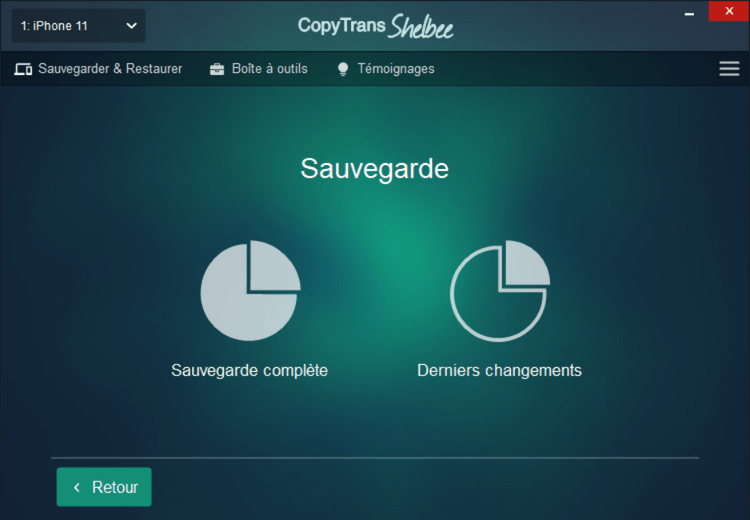
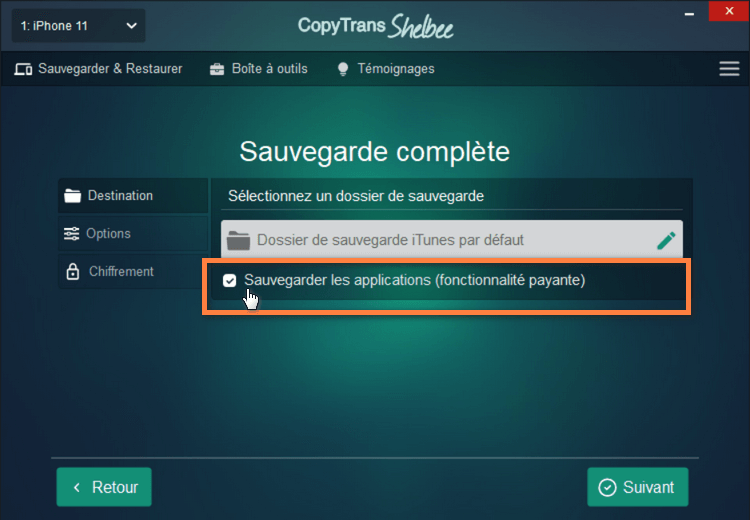
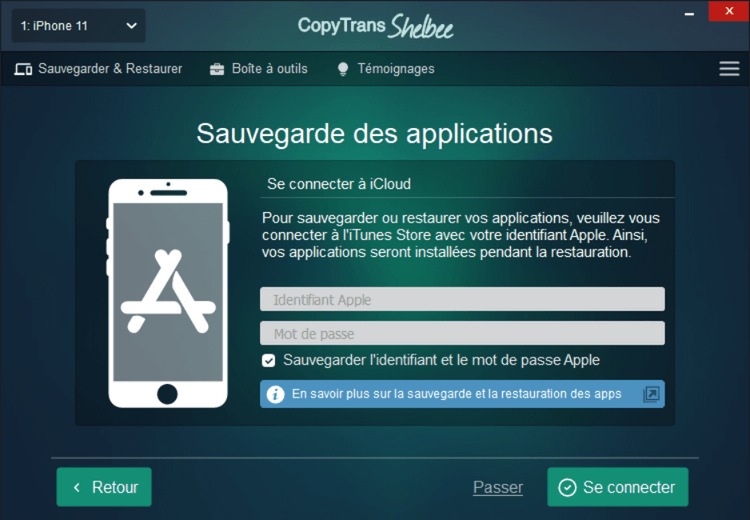 ⚠️ مهم :
⚠️ مهم :
فقط أحدث الإصدارات التطبيقات المتوفرة في متجر التطبيقات وقت النسخ الاحتياطي. لن يتم تثبيت الإصدارات على الهاتف.
إذا كان التطبيق موجودًا في جهازك ولكنه لم يعد متاحًا في App Store ، فلن يكون من الممكن حفظه.
إذا اخترت تضمين تطبيقاتك في نسختك الاحتياطية ، فسيستغرق ذلك وقتًا اعتمادًا على سرعة الإنترنت لديك. سيكون للمجلد الذي يحتوي على النسخة الاحتياطية حجم كبير أيضًا إذا كان لديك الكثير من التطبيقات والبيانات.
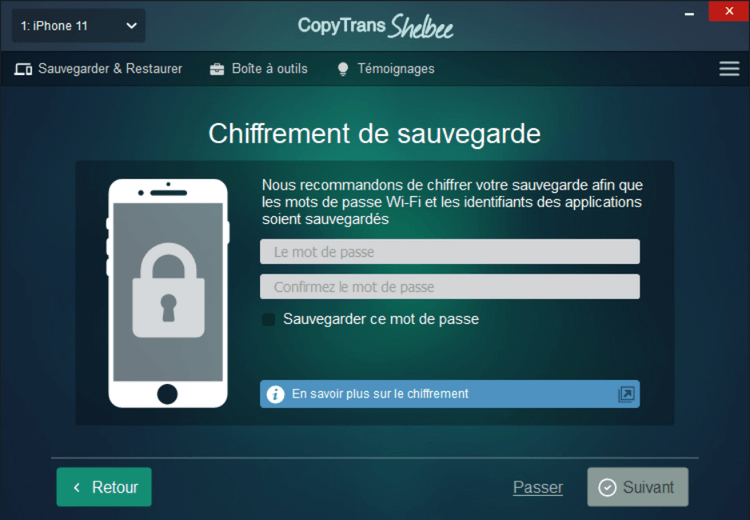
للعثور على التطبيقات المحفوظة على جهاز الكمبيوتر كملفات IPA ، انتقل إلى المجلد حيث قمت بحفظ نسخة iPhone الاحتياطية. ثم انتقل إلى المجلد الفرعي ” تطبيقات “. تتوافق هذه الملفات مع تطبيقات iOS الخاصة بك.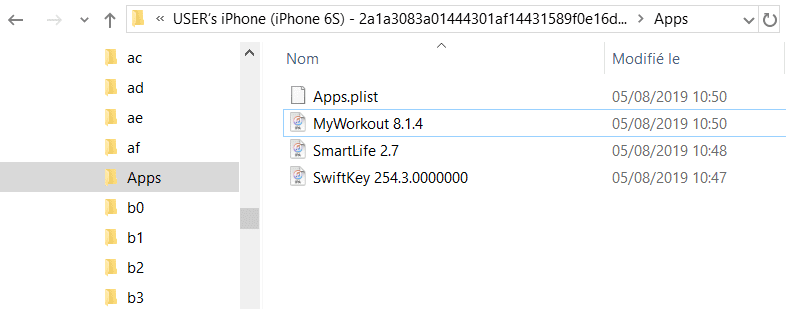
استرجع تطبيقات iOS الخاصة بك بدون متجر التطبيقات وبدون iTunes
يمكنك استعادة تطبيقاتك من نسخة احتياطية تم إنشاؤها باستخدام كوبيترانس شيلبي الإصدار 2.201 أو أحدث.
- إذا لم تكن قد قمت بذلك حتى الآن ، فقم بتنزيل CopyTrans Shelbee على جهاز الكمبيوتر الخاص بك:
- إطلاق كوبيترانس شيلبي، قم بتوصيل جهاز iPhone بجهاز الكمبيوتر ، ثم انقر فوق “استعادة مخصصة”.
- حدد النسخة الاحتياطية التي تريد نقل تطبيقاتك أو بياناتها منها. إذا تم تشفير النسخة الاحتياطية ، فستتم مطالبتك بكلمة المرور في هذه الخطوة.
- حدد التطبيقات التي تريد استعادتها إلى جهازك.
- للسماح للتطبيقات المحفوظة في النسخ الاحتياطية السابقة بالتثبيت تلقائيًا من App Store ، يرجى إدخال معرف Apple وكلمة المرور (الذي تستخدمه لمتجر التطبيقات).
- قبل متابعة الاستعادة ، يقوم CopyTrans Shelbee بإنشاء “نسخة احتياطية طارئة” في حالة عدم إجراء الاستعادة بشكل جيد. وبالتالي ، يمكنك استعادة البيانات من جهازك.
- قم بتأكيد النقل بالضغط على يبدأ. يبدأ الاستعادة ؛ التطبيقات وبياناتها وإعداداتها إلى جهازك.
تنزيل CopyTrans Shelbee
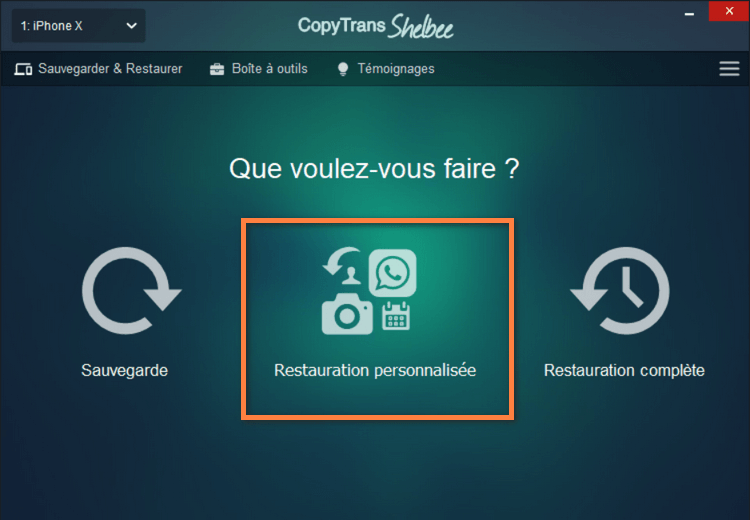
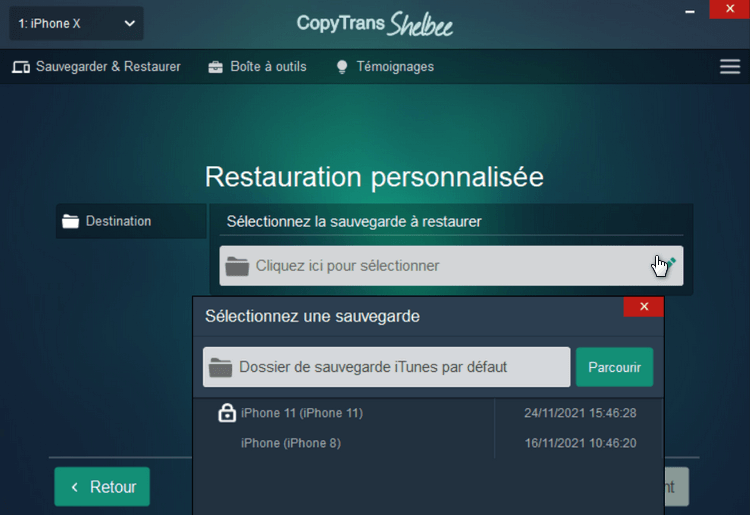
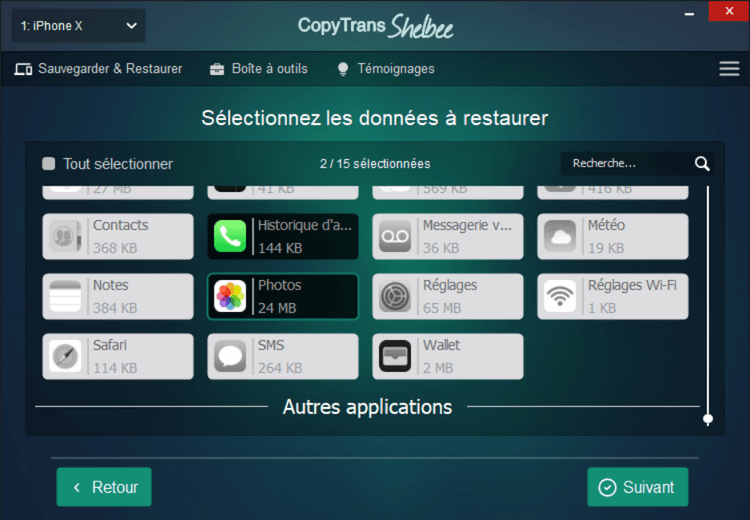
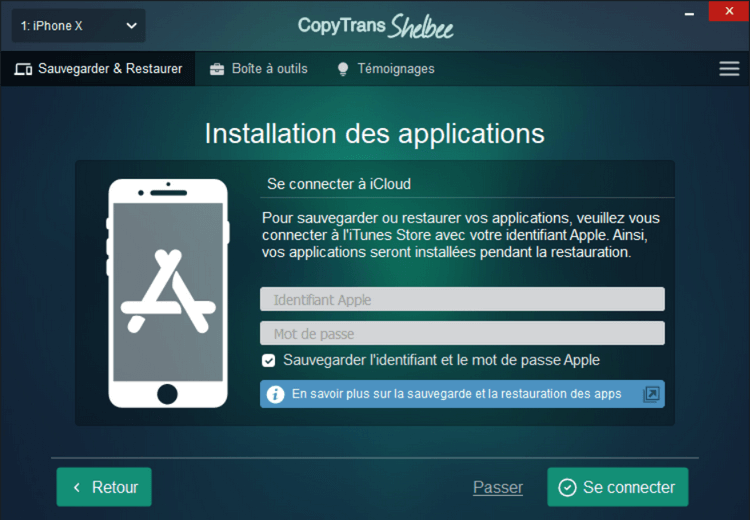
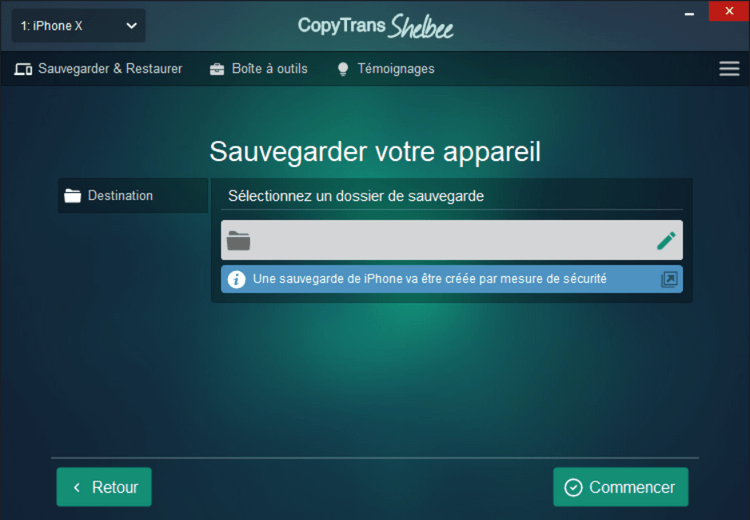
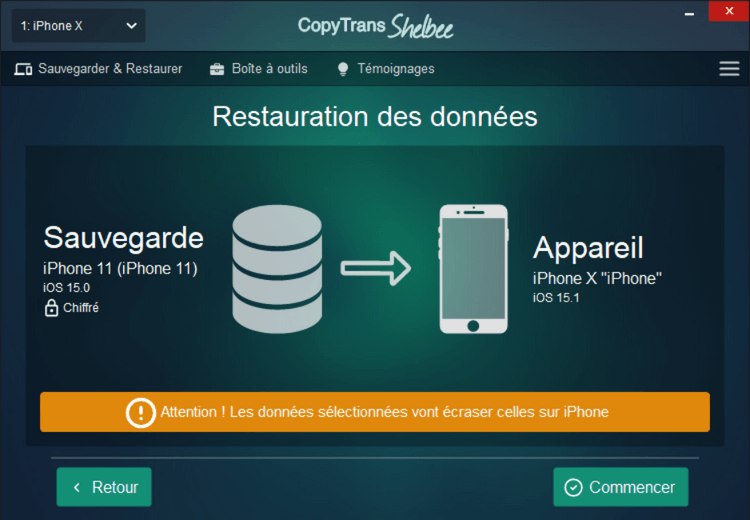
قم بعمل نسخة احتياطية من تطبيقات iPhone الخاصة بك عبر iTunes و iCloud
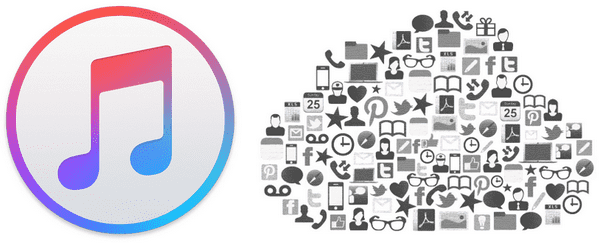
اكتشف في بقية المقالة كيفية عمل الطريقتين.
قم بعمل نسخة احتياطية من تطبيقاتك باستخدام iTunes
أولاً ، تأكد من أن جميع التطبيقات موجودة في iTunes ؛ إذا كان هناك أي مفقود ، فقم بنقله من iPhone إلى iTunes. بعد ذلك ، قم بإنشاء نسخة احتياطية لنظام iOS بحيث يتم نسخ جميع إعدادات التطبيقات والمستندات ونتائج الألعاب احتياطيًا.
تطبيقات iPhone الاحتياطية مع iTunes
❗ يتطلب مساحة على القرص الصلب على جهاز الكمبيوتر الخاص بك ، مع عدم وجود خيار لتغيير وجهة الحفظ
❗ لا توجد إمكانية لاستعادة التطبيقات التي تم حذفها من متجر التطبيقات بعد النسخ الاحتياطي
❗ يقوم iTunes Backup بعمل نسخة احتياطية لجميع بيانات iPhone الخاصة بك ، بما في ذلك ملفات ذاكرة التخزين المؤقت للنظام والملفات غير المرغوب فيها الأخرى التي قد لا ترغب في إبطاء جهاز iPhone الجديد الخاص بك
❗ لا يمكن عمل نسخة احتياطية على مفتاح USB أو محرك أقراص ثابت خارجي
✔️ مطلوب كمبيوتر شخصي وكابل USB
- افتح iTunes وقم بتوصيل جهاز iPhone بجهاز الكمبيوتر.
- في الجزء العلوي الأيسر من شاشتك ، انقر فوق أيقونة iPhone الصغيرة.
- في النافذة التي تظهر ، إذا كنت تريد حفظ كلمات مرور حسابك ، فحدد المربع “تشفير النسخ الاحتياطي على iPhone“. ثم انقر فوق الزر “اعمل نسخة احتياطية الان“.
- يبدأ النسخ الاحتياطي الخاص بك.
- بمجرد اكتمال النسخ الاحتياطي ، يمكنك العثور عليه في المجلد الذي يختاره iTunes افتراضيًا:
مجلس : احرص على حفظ كلمة المرور الخاصة بك ، وإلا فلن تتمكن من استعادة بياناتك من هذه النسخة الاحتياطية.
- لمستخدمي Windows 7 أو 8 أو 10 أو 11 ستجد هذا المجلد في C: Users اسم المستخدم الخاص بك AppData Roaming Apple Computer MobileSync Backup
- إذا كنت تستخدم الإصدار iTunes من متجر Microsoft Windowsالمسار هو: C: Users اسم المستخدم الخاص بك Apple MobileSync النسخ الاحتياطي
- لمستخدمي ويندوز إكس بي : C: Documents and Settings اسم المستخدم الخاص بك بيانات التطبيق كمبيوتر Apple MobileSync النسخ الاحتياطي
ستجد الملف في هذا المجلد .plist تحتوي على قائمة التطبيقات المثبتة على جهاز iPhone الخاص بك في وقت النسخ الاحتياطي.
للتدوين : على عكس iTunes ، يقوم برنامج CopyTrans Shelbee بعمل نسخة احتياطية من تطبيقاتك ليس فقط كقائمة ولكن أيضًا كملفات .ipa والتي تحتوي أيضًا على بيانات التطبيق (كلمات المرور والمستندات ونتائج الألعاب وما إلى ذلك).
قم بعمل نسخة احتياطية من تطبيقات iPhone الخاصة بك باستخدام iCloud
تطبيقات iPhone النسخ الاحتياطي مع iCloud
❗ الإصدار المجاني من iCloud محدود بـ 5 جيجا بايت للتخزين ، بينما الهواتف الذكية الحديثة بسعة 64-128 جيجا بايت
❗ إذا لم تعد بعض التطبيقات والمشتريات متوفرة على iTunes Store أو App Store أو iBooks ، فلن يكون من الممكن استعادتها
❗ عند النسخ الاحتياطي إلى iCloud ، سيتم نقل بياناتك الشخصية إلى الخوادم التي قد يتعرض أمنها للخطر.
❗ من الضروري أن يكون لديك اتصال Wi-Fi ثابت وتوصيل جهاز iPhone الخاص بك بالشاحن لضمان التشغيل السلس للنسخة الاحتياطية
✔️ لا حاجة إلى جهاز كمبيوتر للنسخ الاحتياطي أو الاستعادة
للحصول على نسخة احتياطية ناجحة ، تأكد مما يلي:
- جهازك (iPhone و iPad و iPod وما إلى ذلك) متصل بمصدر طاقة.
- iPhone الخاص بك متصل بشبكة WiFi.
- توجد مساحة خالية كافية في iCloud.
فيما يلي كيفية عمل نسخة احتياطية من تطبيقاتك:
- اذهب داخل الإعدادات > iCloud > التخزين والنسخ الاحتياطي > النسخ الاحتياطي على iCloud.
- قم بتشغيل نسخة احتياطية جديدة على iCloud وانقر على “موافق”. سيتم الآن تمكين النسخ الاحتياطي.
- اضغط على “إنشاء نسخة احتياطية”.
- بتأكيد هذا الإجراء ، تقوم بإنشاء نسخة احتياطية لجهاز iOS الخاص بك في iCloud.
هذا مجرد ملخص موجز لإيجابيات وسلبيات كلتا الطريقتين الاحتياطيتين. بالطبع ، يمكنك العثور على مزيد من المعلومات حول هذا في دعم Apple.
قم باستعادة تطبيقات iPhone الخاصة بك عبر iTunes و iCloud
| ️ اي تيونز | كوبيترانس شيلبي | iCloud | |
| متطلبات النسخ الاحتياطي | كابل iPhone و USB مساحة القرص |
كابل iPhone و USB مساحة القرص |
iPhone و Wi-Fi ، مساحة iCloud |
| حفظ التطبيقات بتنسيق .ipa | ❌ | ✔️ | ❌ |
| استعادة التطبيقات لم تعد متوفرة في App Store | ❌ | ✔️ | ❌ |
| حفظ كلمات المرور والملفات ونتائج اللعبة من … |
هل كان المقال مفيداً؟شاركه مع أصدقائك ولا تنسى لايك والتعليق
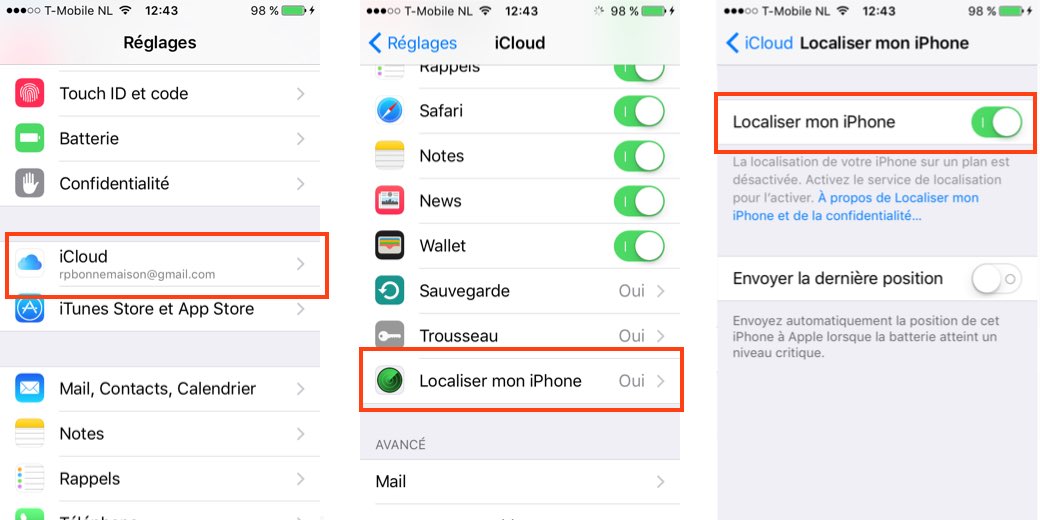
اترك تعليقاً